Cum să-ți schimbi numele pe Google Meet
Publicat: 2021-09-06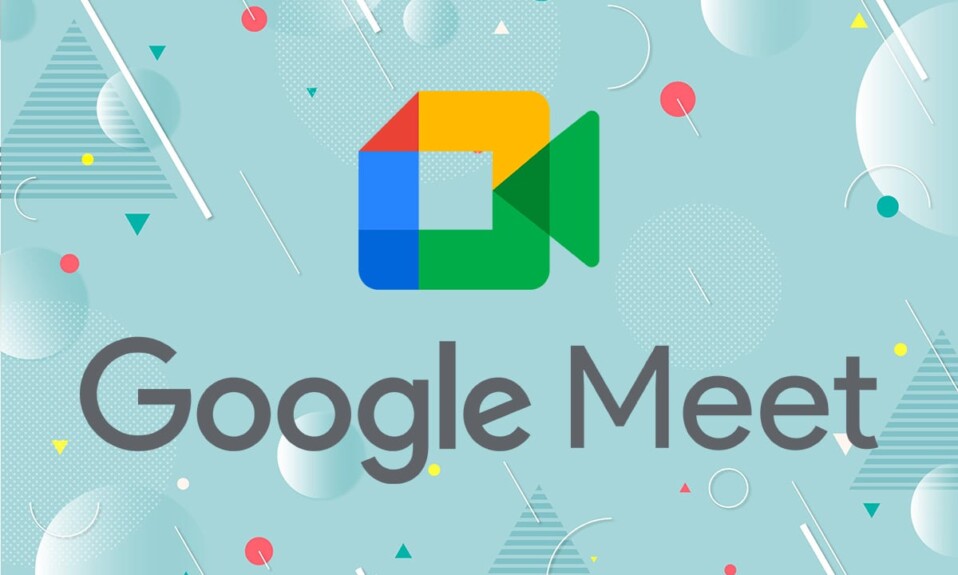
Pandemia recentă ne-a făcut să folosim o mulțime de platforme de întâlnire virtuale precum Google Meet. Oamenii l-au folosit pentru munca de birou și copiii lor în scopuri educaționale. Am primit o serie de întrebări, cum ar fi: cum să vă schimbați numele pe Google Meet sau cum să adăugați un pseudonim sau un nume afișat Google Meet. Deci, în acest text, veți găsi instrucțiuni pas cu pas pentru a vă schimba numele pe Google Meet prin intermediul browserului web sau al aplicației sale mobile.
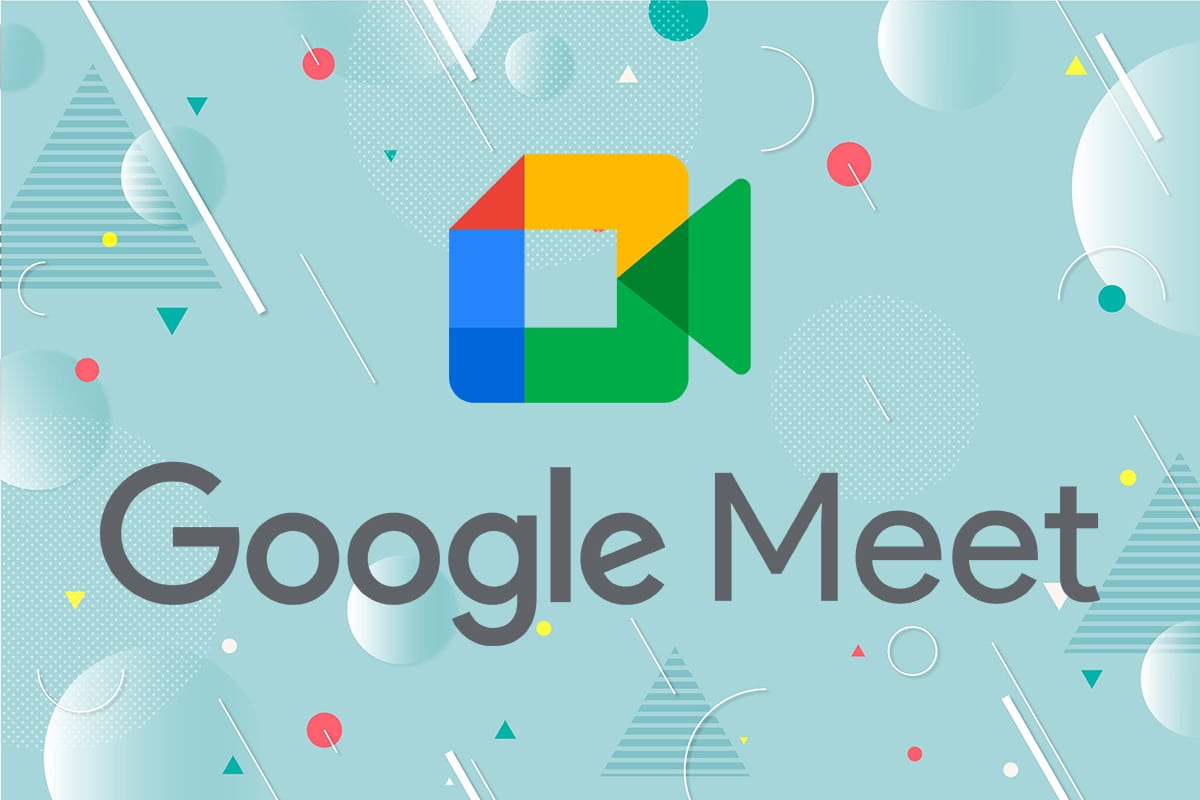
Cuprins
- Cum să-ți schimbi numele pe Google Meet
- Motive pentru a schimba numele afișat Google Meet
- Metoda 1: Prin browserul web de pe computer
- Metoda 2: Prin aplicația mobilă pe smartphone
- Metoda 3: Prin Consola de administrare pe Google Meet
- Cum să adăugați pseudonimul Google Meet?
Cum să-ți schimbi numele pe Google Meet
Google Meet este o platformă extrem de eficientă pentru găzduirea și participarea la întâlniri virtuale. Prin urmare, numele pe care l-ați pus ca Nume afișat Google Meet este de o importanță imensă. Schimbarea numelui pe Google Meet este de mare utilitate dacă trebuie să participați la diferite tipuri de întâlniri din același ID. Astfel, ne-am luat asupra noastră să vă ghidăm prin acest proces.
Motive pentru a schimba numele afișat Google Meet
- Să arăți profesionist : Există momente în care ai dori să te alăture unei întâlniri ca profesor sau ca coleg sau chiar ca prieten. Adăugarea de sufixe sau prefixe adecvate te va ajuta să arăți profesionist și prezentabil.
- Pentru a furniza declinări de răspundere : atunci când sunteți o persoană importantă într-o organizație, este posibil să doriți să adăugați un cuvânt potrivit în locul numelui dvs. Prin urmare, adăugarea unor cuvinte precum administrator, manager etc., vă ajută să vă afișați poziția în grup.
- Pentru a remedia greșelile de ortografie : De asemenea, poate fi necesar să vă schimbați numele pentru a remedia o greșeală de ortografie sau o corectare automată greșită care ar fi putut avea loc.
- Pentru a te distra : în sfârșit, Google Meet nu este doar pentru întâlniri profesionale. De asemenea, puteți folosi această platformă pentru a intra în legătură cu ceilalți membri ai familiei sau pentru a petrece un hangout cu prietenii. Deci, numele poate fi schimbat în timp ce jucați un joc virtual sau doar pentru distracție.
Metoda 1: Prin browserul web de pe computer
În această metodă, vom discuta despre cum vă puteți schimba numele pe Google Meet dacă lucrați pe un computer sau un laptop.
1. Utilizați linkul oferit pentru a deschide pagina web oficială a Google Meet în orice browser web.
2. Apăsați pe Poza de profil afișată în colțul din dreapta sus al ecranului.
Notă: Folosiți datele de conectare pentru a vă conecta la contul Google, dacă nu v-ați conectat deja.
3. Selectați Gestionați contul dvs. Google din meniul care apare.
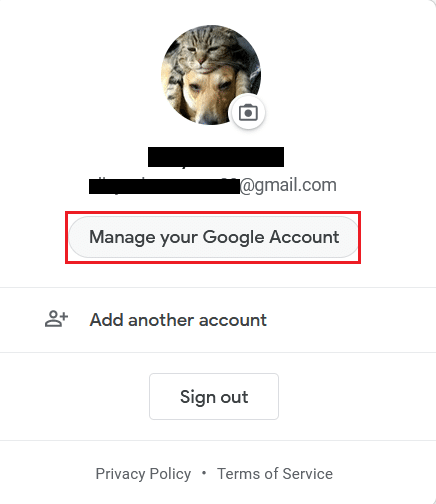
4. Apoi , selectați Informații personale din panoul din stânga.
Notă: Toate informațiile personale pe care le-ați adăugat în timpul creării contului dvs. Google vor fi vizibile aici.
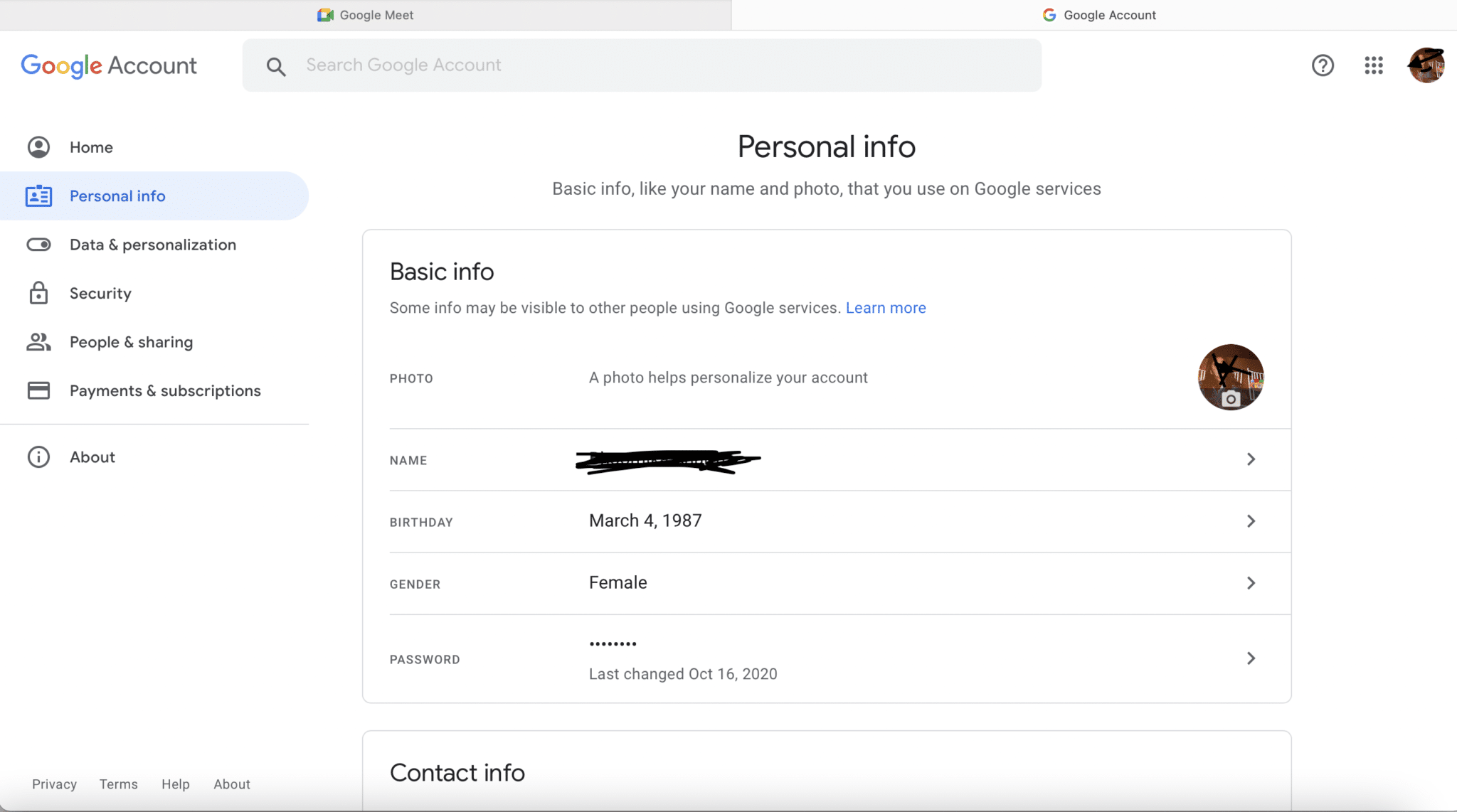
5. Atingeți numele dvs. pentru a accesa fereastra Editare nume.
6. După ce v-ați editat numele în funcție de preferințele dvs., faceți clic pe Salvare , așa cum se arată.
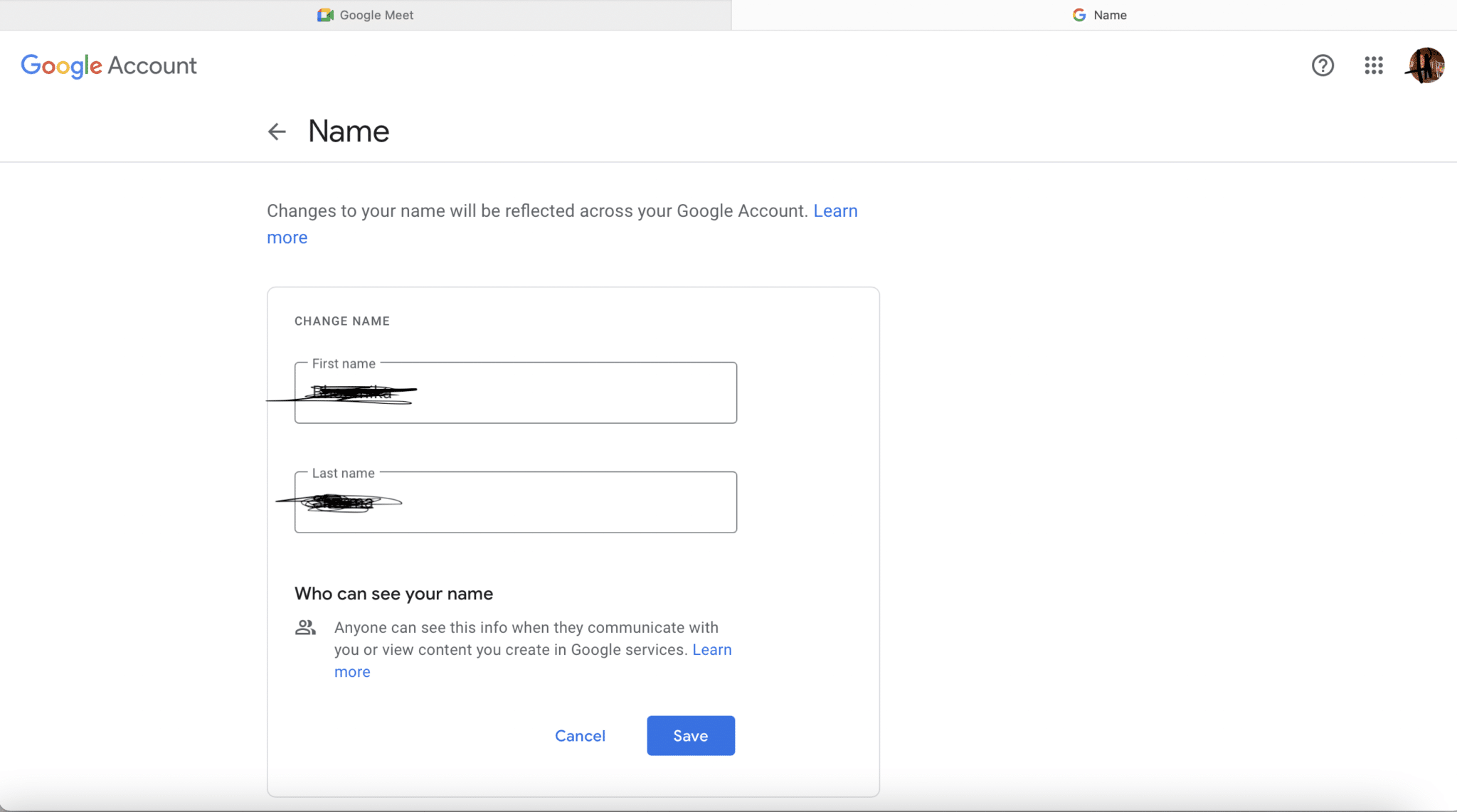
Citiți și: Cum să remediați nicio cameră în Google Meet
Metoda 2: Prin aplicația mobilă pe smartphone
De asemenea, puteți utiliza dispozitivul Android și iOS pentru a vă schimba numele pe Google Meet, după cum se explică mai jos:
1. Deschideți aplicația Google Meet pe telefonul mobil.
2. Dacă v-ați deconectat anterior, va trebui să utilizați datele de conectare pentru a vă conecta din nou la contul dvs.
3. Acum, atingeți pictograma cu trei linii care apare în colțul din dreapta sus.
4. Atingeți numele dvs. și selectați Gestionați contul dvs. Google .
5. Acum veți fi redirecționat către pagina Setări contului dvs. Google , așa cum se arată mai jos.
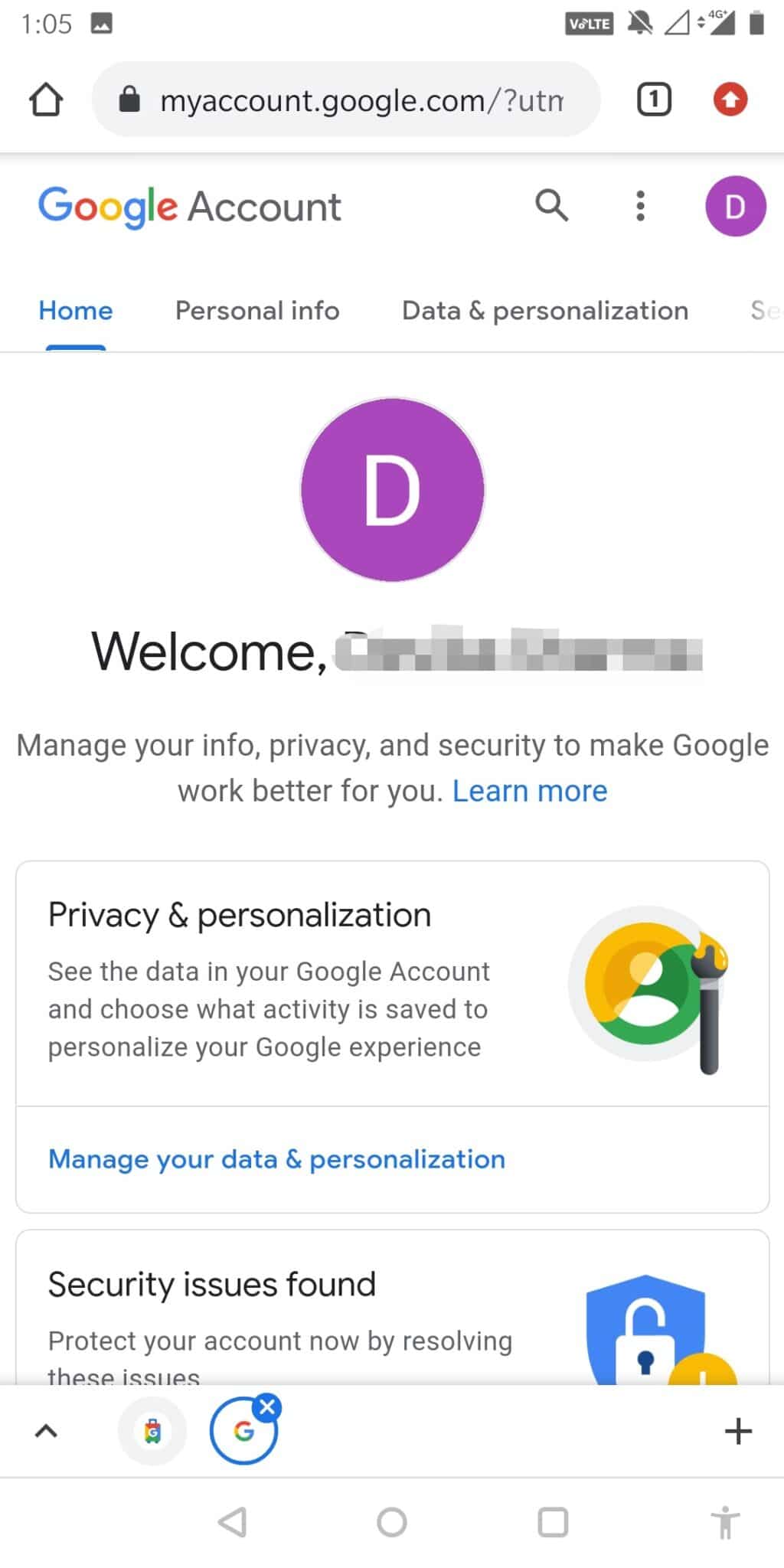
6. Selectați Informații personale , ca mai devreme, și apăsați pe Numele dvs. pentru a-l edita.
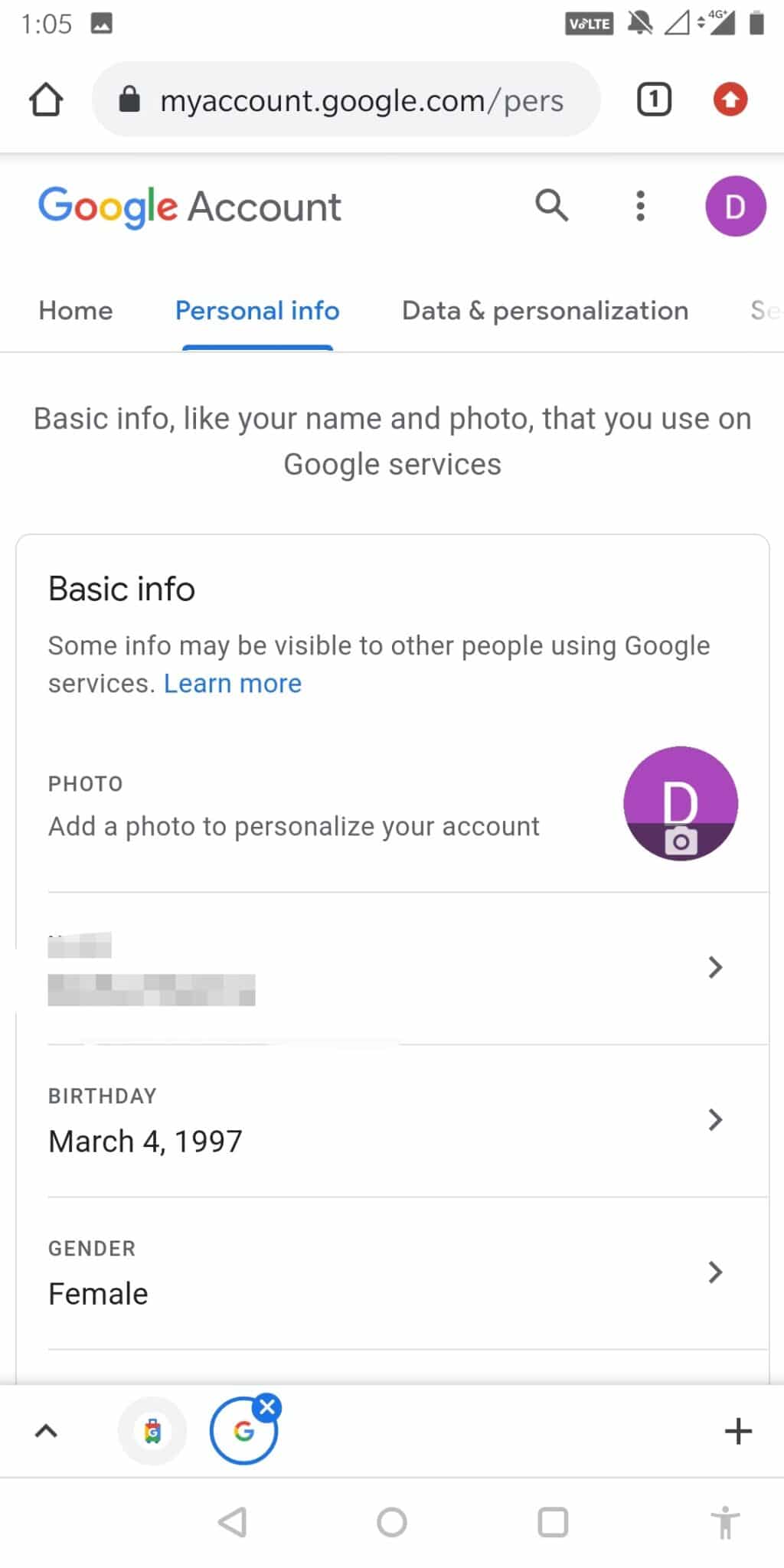

7. Schimbați ortografia conform preferințelor dvs. și apăsați pe Salvare .

8. Apăsați pe Salvare pentru a salva noul nume afișat Google Meet.
9. Acum, reveniți la aplicația dvs. Google Meet și reîmprospătați -o. Veți putea vedea numele dvs. actualizat.
Metoda 3: Prin Consola de administrare pe Google Meet
Există momente în care ați găzdui o întâlnire profesională prin Google Meet. Pentru a edita numele participanților, titlul întâlnirii, precum și scopul general al întâlnirii, puteți utiliza consola administrativă. Iată cum îți poți schimba numele pe Google Meet folosind consola de administrare:
1. Conectați-vă la contul de administrator.
2. Din pagina de pornire, selectați Acasă > Clădiri și resurse , după cum este ilustrat mai jos.
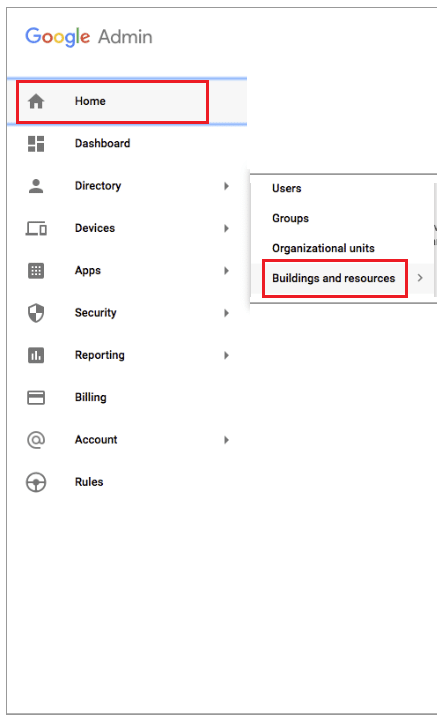
3. În secțiunea Detalii , apăsați pe săgeata în jos și selectați Editați .
4. După efectuarea modificărilor, apăsați pe Salvare .
5. Porniți Google Meet din căsuța de e- mail Gmail și veți vedea numele dvs. afișat Google Meet actualizat.
Citiți și: Schimbați-vă numele, numărul de telefon și alte informații în Contul Google
Cum să adaugi pseudonimul G oogle M eet?
Cea mai tare caracteristică despre editarea numelor pe Google Meet este că poți adăuga și un pseudonim înaintea numelui tău oficial. Acest lucru este util în special pentru a adăuga denumirea dvs. la companie sau doar o poreclă pe care prietenii sau membrii familiei dvs. îl folosesc pentru dvs.
1. Conectați-vă la contul dvs. Google și deschideți pagina Conturi , conform instrucțiunilor din Metoda 1 .

2. Sub Informații de bază , faceți clic pe Numele dvs. .
3. În câmpul Pseudonim , faceți clic pe pictograma creion pentru a o edita.
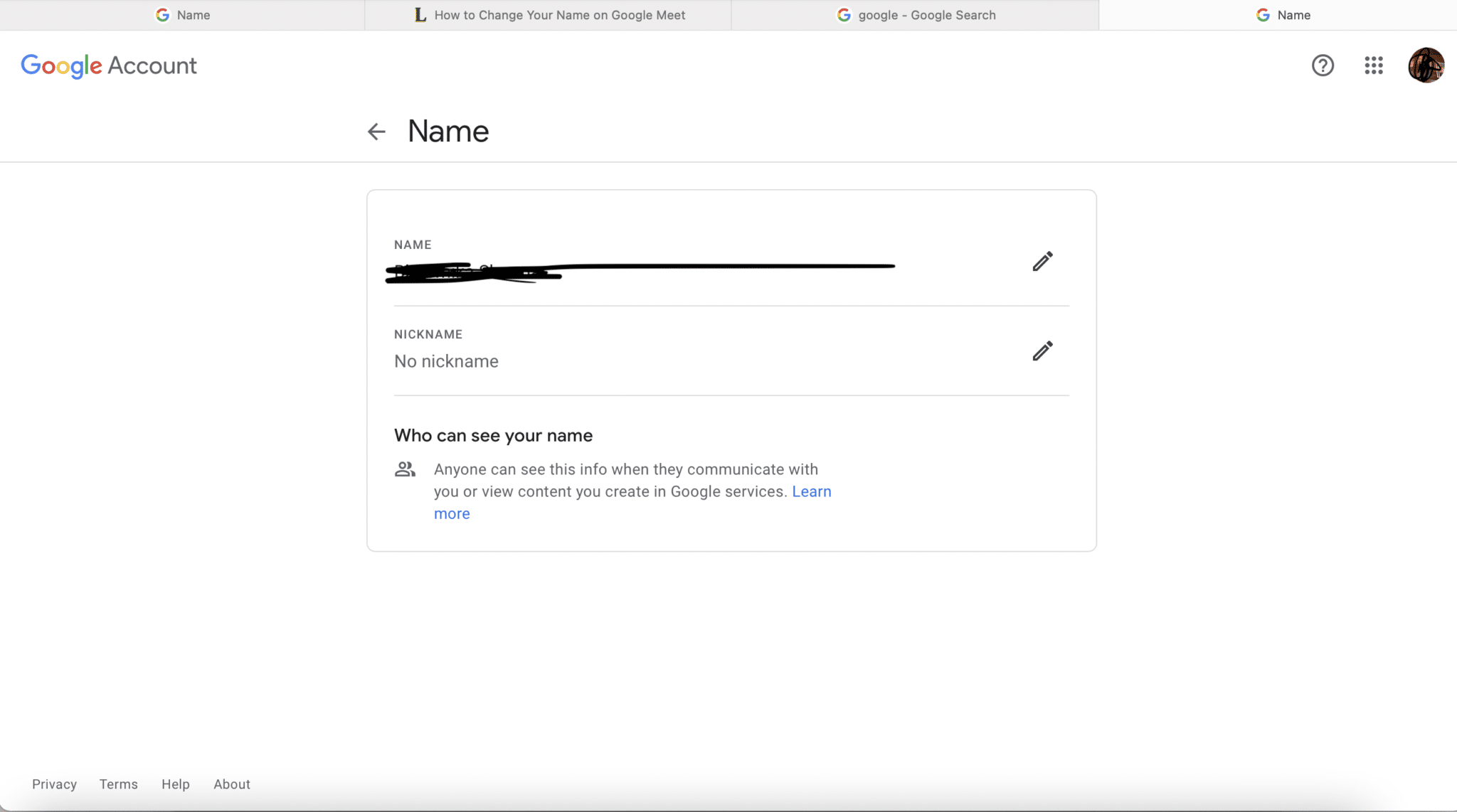
4. Introduceți un pseudonim pe care doriți să îl adăugați și faceți clic pe Salvare .
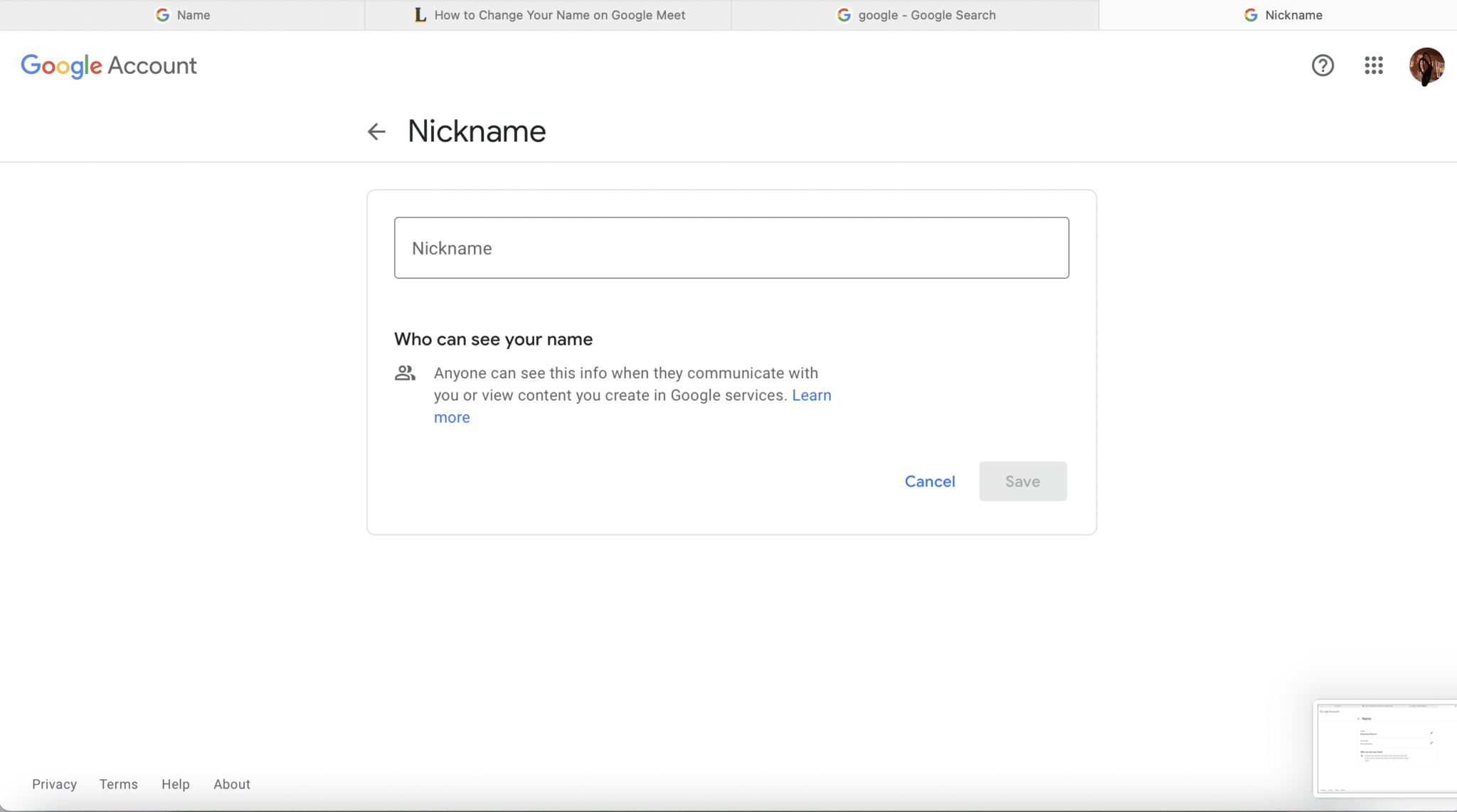
5. Implementați oricare dintre cele trei metode explicate mai devreme pentru a vă afișa Nickname -ul .
Întrebări frecvente (FAQ)
Î1. Cum editez informațiile contului meu Google Meet?
Puteți edita cu ușurință informațiile contului Google Meet deschizând aplicația pe dispozitivul dvs. mobil sau accesând site-ul web oficial printr-un browser web la alegere. Apoi, navigați la Poza de profil > Informații personale. Ea, puteți edita orice informații doriți și puteți salva modificările.
Q2. Cum denumesc o întâlnire în Google Meet?
Numirea unei întâlniri se poate face folosind consola de administrare.
- Conectați-vă la contul de administrator prin consola de administrare.
- Când este afișată pagina de pornire, accesați Clădiri și resurse.
- În secțiunea Detalii , atingeți săgeata d și selectați Editați.
- Acum puteți edita orice detaliu doriți despre întâlnire. După ce ați terminat, apăsați pe Salvare .
Q3. Cum îmi schimb numele afișat pe Google Hangouts?
Iată cum îți poți schimba numele pe Google Meet sau Google Hangouts sau orice altă aplicație asociată din contul Google:
- Conectați-vă la contul dvs. Gmail utilizând acreditările corecte.
- Atingeți pictograma cu trei linii din colțul din stânga sus al ecranului.
- Atingeți pictograma Nume/Profil și selectați Gestionați contul dvs. Google.
- Introduceți numele pe care doriți să îl afișeze Google Hangouts și atingeți Salvați.
- Actualizează -ți aplicația pentru a afișa numele actualizat.
Recomandat:
- Facebook Messenger Rooms și Group Limit
- Cum să aflați ziua de naștere a cuiva pe Snapchat
- Cum să vezi pe toți pe Zoom
- 7 moduri de a remedia Hărți Google lente
Utilizarea unui nume personalizat pe Google Meet este o modalitate excelentă de a personaliza cu ușurință setările. Nu numai că vă face profilul să arate profesional, dar vă oferă și ușurința de a manipula setările în funcție de cerințele dvs. Sperăm că ați înțeles cum să vă schimbați numele pe Google Meet. În cazul în care aveți întrebări, nu uitați să le puneți în secțiunea de comentarii de mai jos!
